appuyer sur l'image de votre navigateur pour télécharger l'extension
| pour Chrome: | pour Edge: | Pour Firefox: | pour Safari: |
| [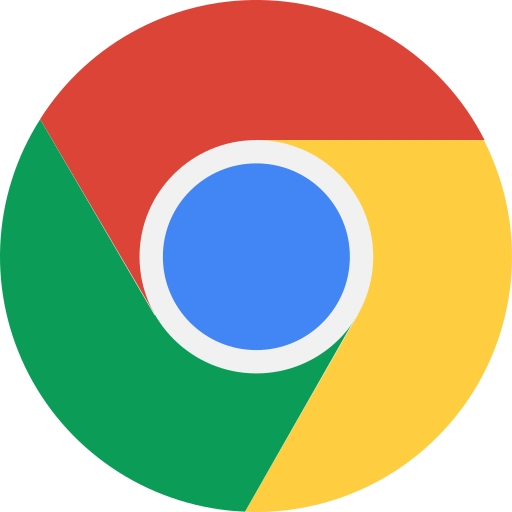](https://chrome.google.com/webstore/detail/bitwarden-free-password-m/nngceckbapebfimnlniiiahkandclblb) | [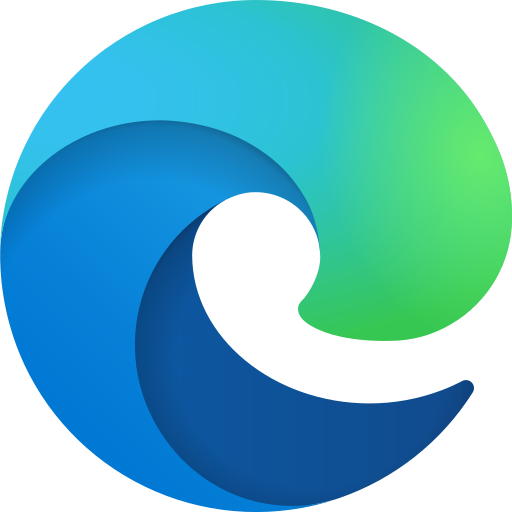](https://microsoftedge.microsoft.com/addons/detail/jbkfoedolllekgbhcbcoahefnbanhhlh) | [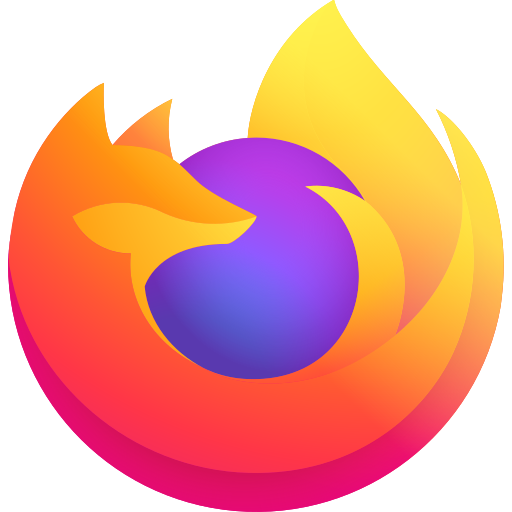](https://addons.mozilla.org/firefox/addon/bitwarden-password-manager/) | [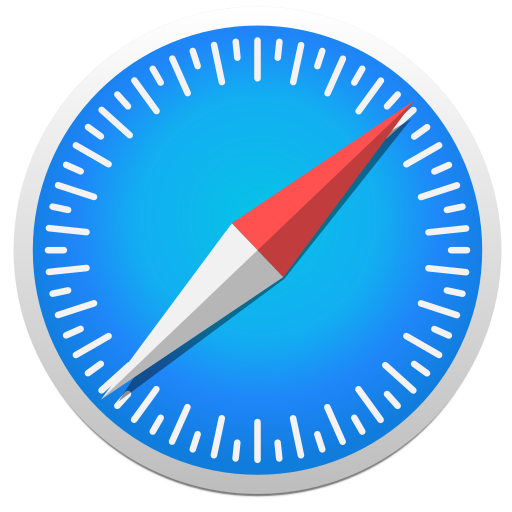](https://bdc.wild-blueberries.com/uploads/images/gallery/2022-11/safari.png) |
| Android | Apple | |
| [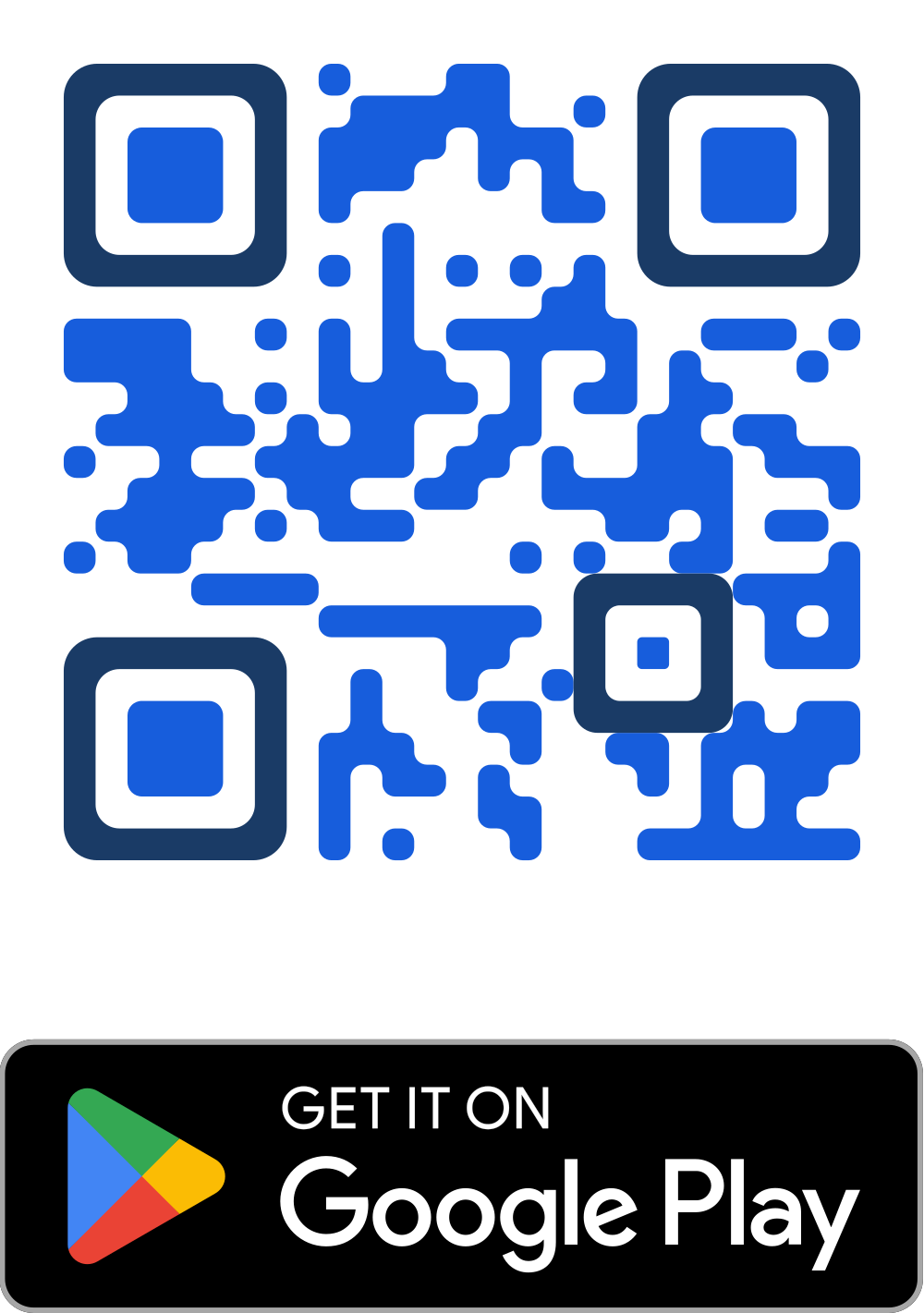](https://play.google.com/store/apps/details?id=com.x8bit.bitwarden) | [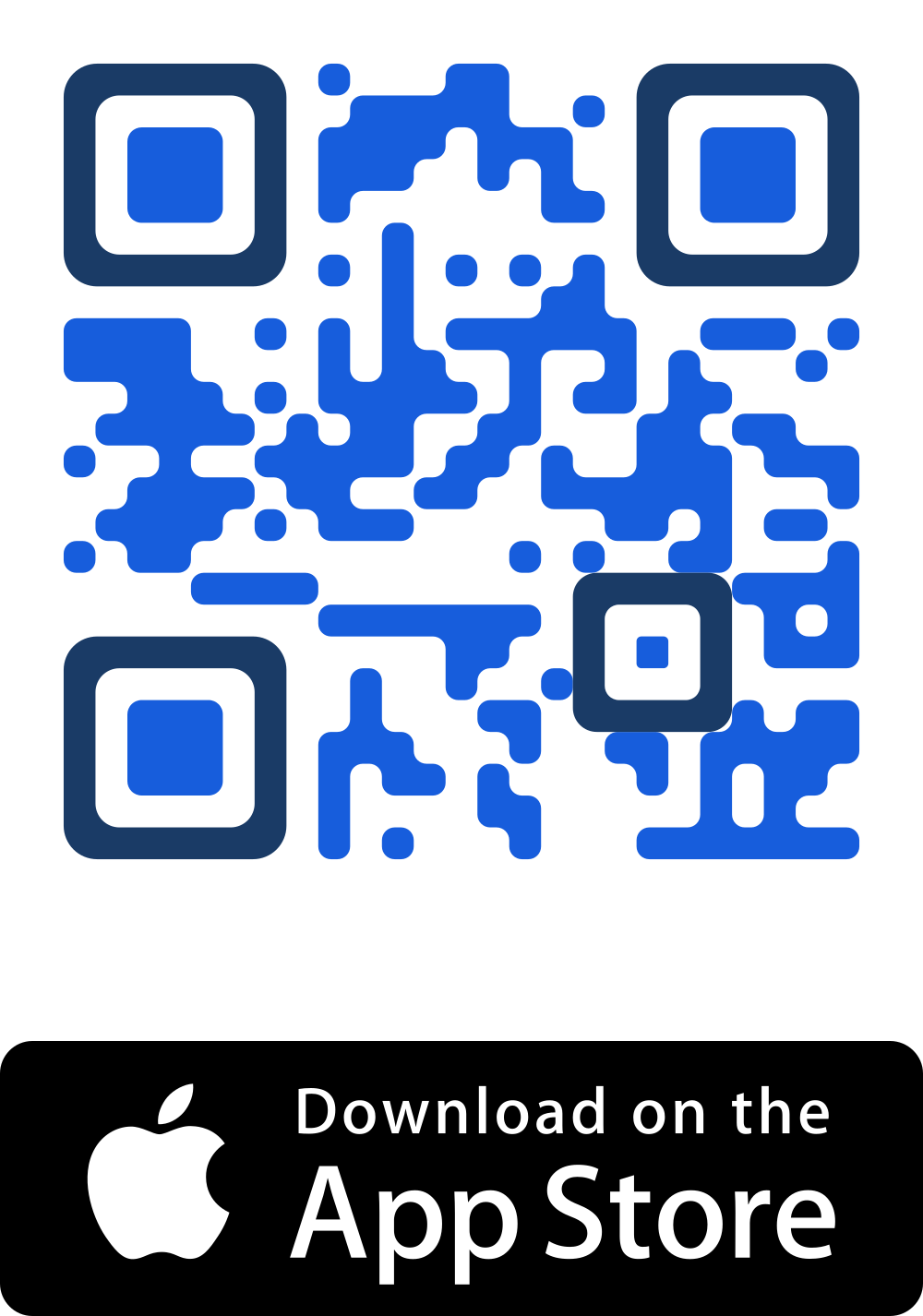](https://itunes.apple.com/app/bitwarden-free-password-manager/id1137397744?mt=8) |
N. B. - si vous faite l'ajout des mots de passe manuellement dans le coffre en utilisant le `+` il ce peut que le carré avec la flèche est grisée, la raison est que vous n'aviez pas entré de lien web pour le mot de passe
##### Fonction directement sur la page de connexion Comme autre méthode nous pouvons nous rendre sur la page web que nous souhaitons nous connecter, ouvrir Bitwarden et choisir notre mot de passe pour effectuer la connexion. comme vous pouvez voir dans la photo, nous avons un chiffre qui apparait sur l'icône si nous avons déjà un mot de passe pour ce site [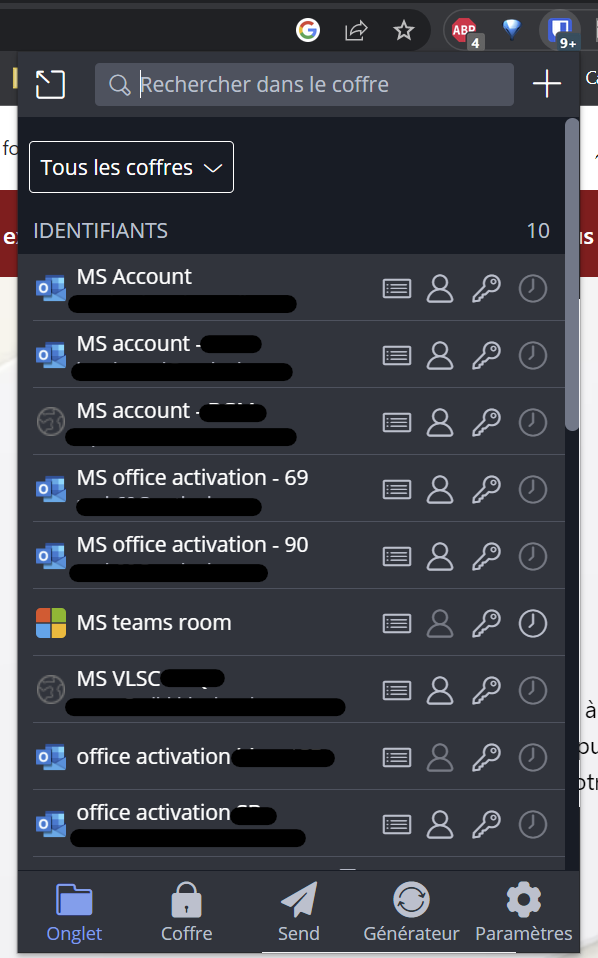](https://bdc.wild-blueberries.com/uploads/images/gallery/2022-11/Qgnimage.png) si c'est la première fois que vous vous rendez sur le site web et qu'aucun mot de passe n’est sauvegardé dans Bitwarden Vous n'aurez alors pas de sélection dans l'application. mais aussitôt que vous entrerez vos informations sur le site, Bitwarden vous offrira de les sauvegarder [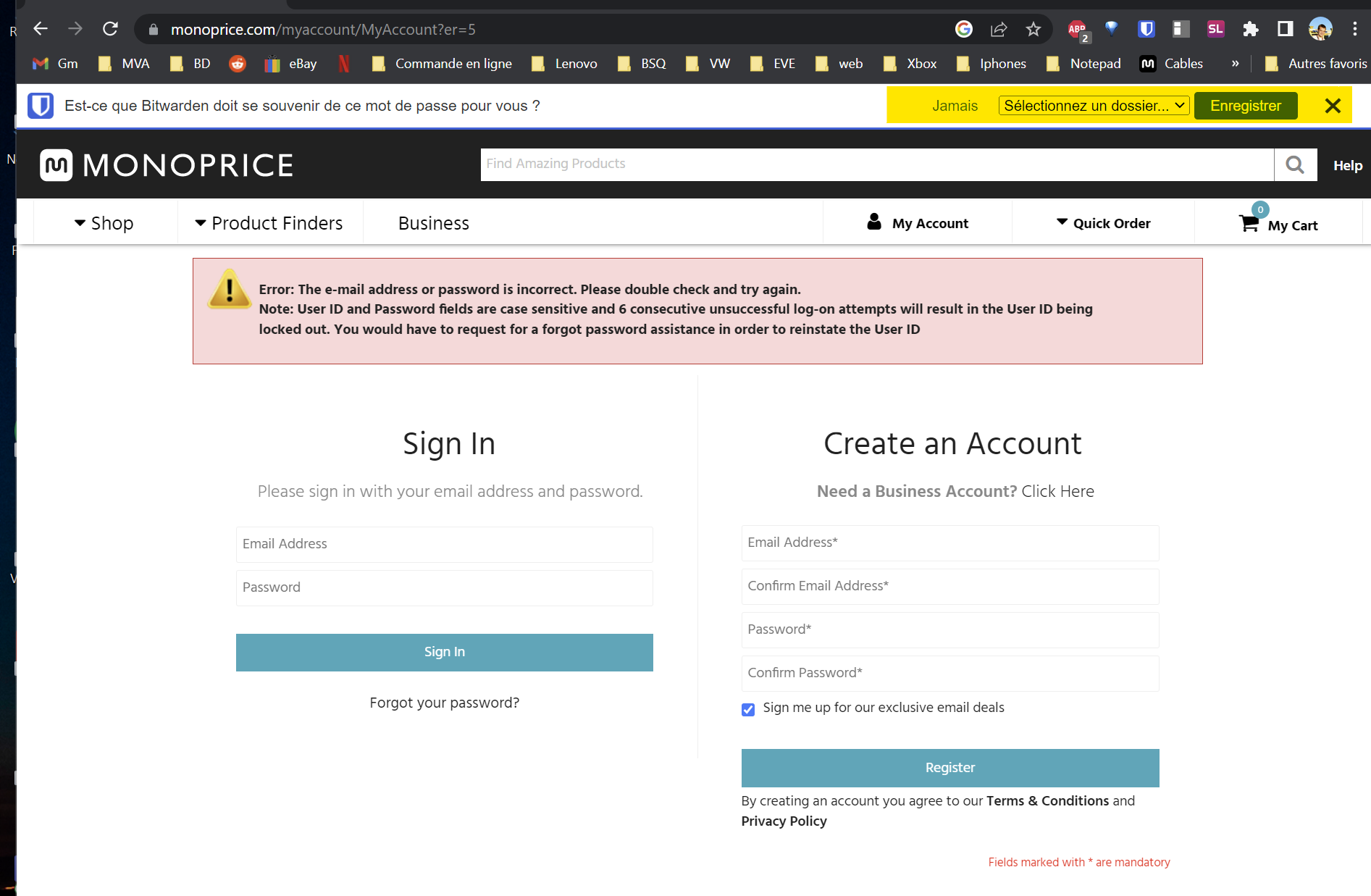](https://bdc.wild-blueberries.com/uploads/images/gallery/2022-11/mxHimage.png)